Как отключить ответ всем в Outlook 365
Опубликовано: 2022-12-16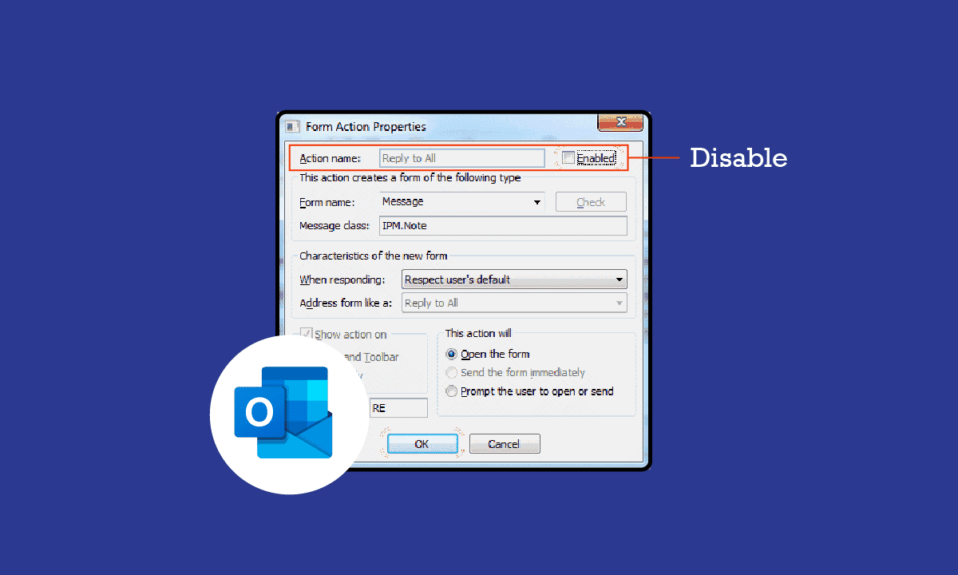
Когда вы отправляете электронное письмо из своей учетной записи Outlook, у получателя электронного письма есть несколько вариантов реакции на письмо. Возможные варианты: ответить, ответить всем, распечатать, переслать или прикрепить сообщение к другому сообщению. Пользователи также могут загружать, редактировать или передавать прикрепленные файлы по электронной почте. Однако, если вы хотите ограничить какую-либо из этих функций, таких как удаление ответа всем из электронных писем Outlook 365 для получателей, вы можете сделать это, изменив параметры управления правами на доступ к данным в своем Outlook 365. Это отключит ответ всем Outlook 365, что поможет вы избегаете получения ненужных электронных писем от большой группы получателей вашей электронной почты.
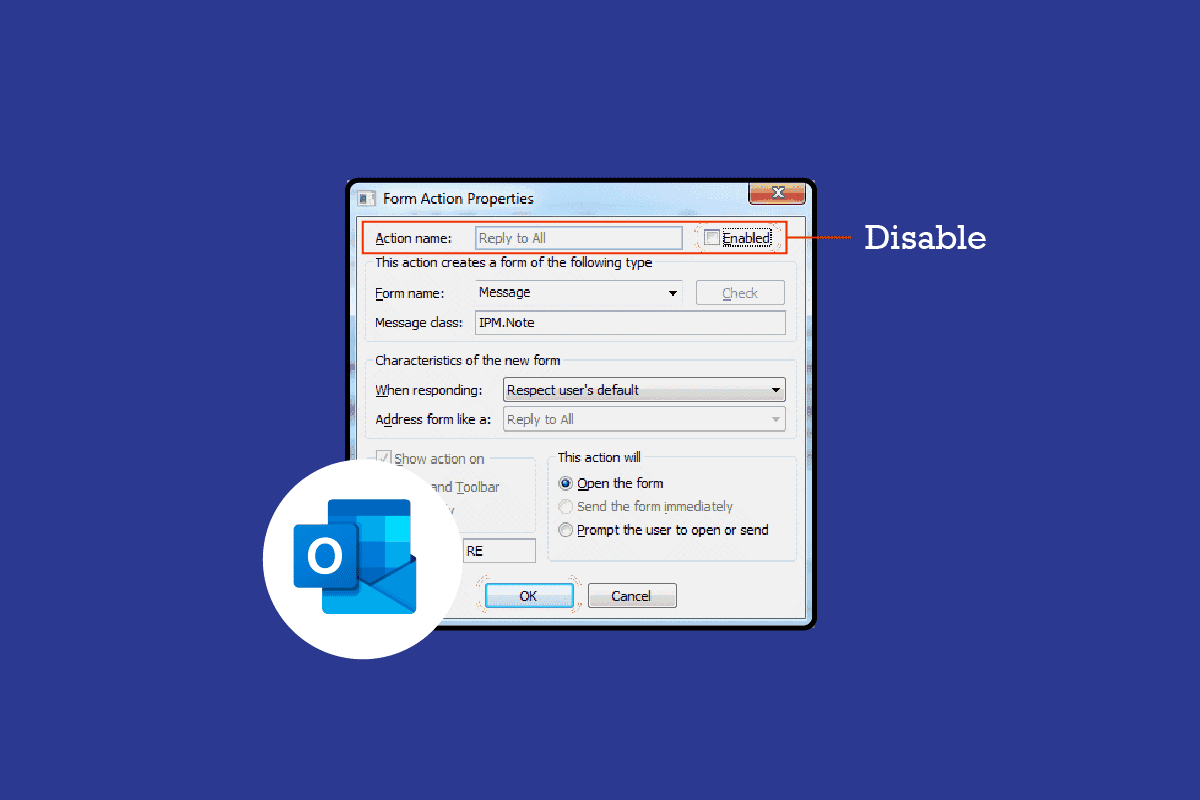
Содержание
- Как отключить опцию «Ответить всем» в Outlook 365
- Как отправить электронное письмо с отключенным ответом всем
- Как найти параметр «Разработать форму» в Outlook 365
- Что такое управление правами на доступ к данным (IRM) в Outlook 365
- Как защитить сообщения с помощью IRM в Outlook 365
Как отключить опцию «Ответить всем» в Outlook 365
Доступ к большинству функций Outlook можно легко получить с помощью небольшого количества здравого смысла, но описательное руководство является обязательным, чтобы отключить ответ всем Outlook 365. В этом руководстве мы также обсудим IRM и как отключить «Ответить всем Outlook с помощью IRM», чтобы защитить ваш электронные письма. Если вы хотите изменить эти настройки, вы можете выполнить следующие простые действия в Outlook 365:
1. Откройте Outlook 365, перейдите и нажмите «Файл» .

2. Теперь нажмите «Параметры», перейдите и нажмите «Настроить ленту ».

3. Здесь перейдите на вкладку « Разработчик » и нажмите «Создать форму» .
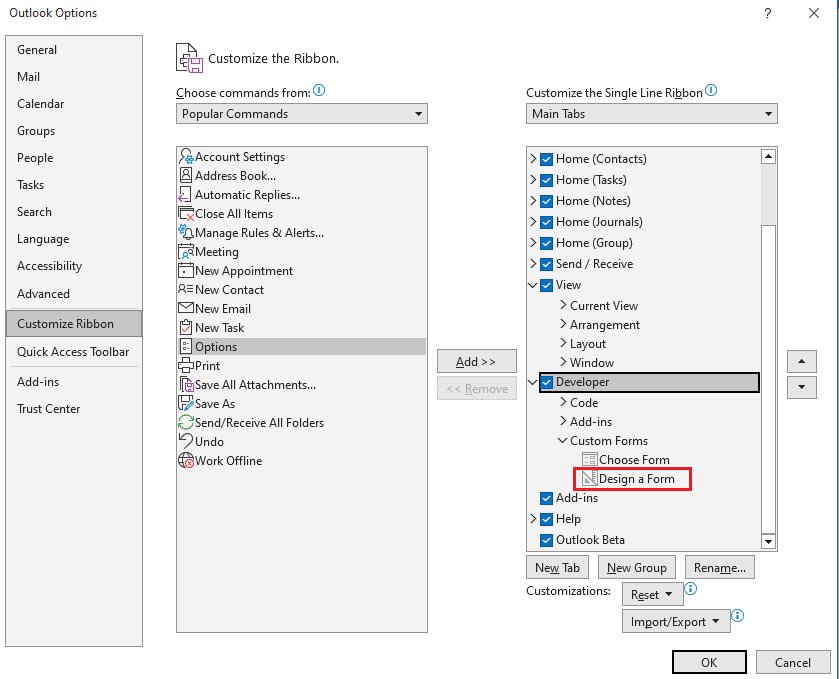
4. Теперь найдите и нажмите «Сообщение », а затем нажмите «Открыть ».
5. Здесь перейдите на вкладку « Действия », выберите « Ответить всем» и, наконец, нажмите « Свойства ».
6. Теперь снимите флажок « Включено » и нажмите « ОК ».
7. Перейдите на вкладку « Свойства » и установите флажок « Отправить из определения с элементом ».
8. Нажмите OK , чтобы подтвердить процесс.
9. Теперь нажмите «Опубликовать », а затем « Опубликовать форму как ».
10. Теперь щелкните раскрывающийся список « Искать в » и дайте форме имя.
11. Щелкните Опубликовать .
12. Наконец, выберите разработчика Windows, чтобы отключить ответ всем Outlook 365.
Читайте также: Как найти потерянную папку в Outlook
Как отправить электронное письмо с отключенным ответом всем
Теперь, когда вы настроили параметры, чтобы остановить ответ всем в электронных письмах Outlook 365. Давайте объясним, как отправить электронное письмо с отключенной настройкой «Ответить всем» в Outlook 365. Вы можете выполнить следующие простые шаги, чтобы составить электронное письмо и удалить команду «Ответить всем» из сообщений Outlook 365:
1. Откройте Outlook 365 и нажмите «Файл» .

2. Теперь перейдите к « Параметры » и нажмите «Настроить ленту ».

3. На левой боковой панели нажмите « Разработчик ».

4. Здесь нажмите «Выбрать форму ».
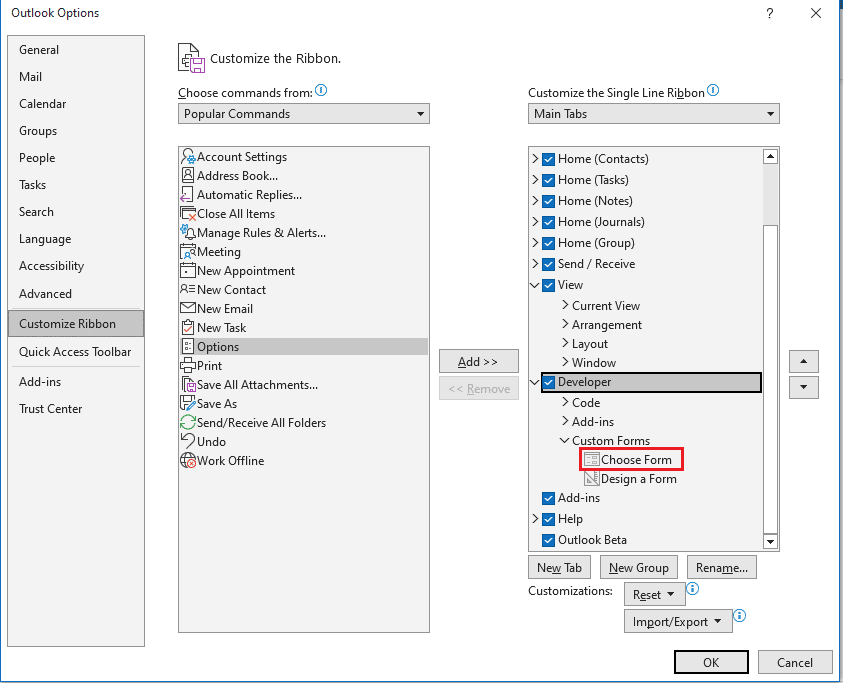
5. Теперь перейдите к Look In: Personal Forms Library .
6. Выберите созданную ранее форму .
7. Наконец, нажмите Открыть .
Читайте также: Как удалить адреса электронной почты из автозаполнения Gmail на Android

Как найти параметр «Разработка формы» в Outlook 365
Много раз при попытке настроить параметры отключить параметр «Ответить всем» в Outlook 365. Возможно, вы не найдете параметр «Создать форму» в Outlook 365. Вы можете найти этот параметр, выполнив следующие простые действия:
1. Откройте Outlook 365 и нажмите «Файл» .

2. Теперь перейдите к « Параметры » и нажмите «Настроить ленту », как показано на рисунке.

3. На левой боковой панели нажмите « Разработчик ».

4. Теперь нажмите «Новая группа» , а затем нажмите « Переименовать ».
5. Дайте этой новой группе имя.
6. Теперь найдите и нажмите «Выбрать команду» в раскрывающемся меню, а затем нажмите «Все команды ».
7. Теперь добавьте параметр « Создать форму » в новую группу.
8. Наконец, нажмите OK , чтобы сохранить эти изменения.
Что такое управление правами на доступ к данным (IRM) в Outlook 365
Управление правами на доступ к данным или просто IRM — это технология ИТ-безопасности, используемая для защиты документов и других конфиденциальных файлов с помощью таких методов, как отключение ответа всем Outlook 365. Управление правами на доступ к данным применяется к документам, электронным таблицам и презентациям, передаваемым по электронной почте, для предотвращения несанкционированного редактирования, копирование, печать или пересылка определенного файла. Параметры управления правами на доступ к данным (IRM) важны, если вы хотите отключить функцию «Ответить всем» в Outlook 365. В следующем разделе мы обсудим способы остановки «Ответить всем» в программе Outlook 365.
Читайте также: Как сделать свою учетную запись Facebook более безопасной
Как защитить сообщения с помощью IRM в Outlook 365
Администратор Outlook 365 контролирует, какие разрешения разрешено использовать получателю. Ниже приведены некоторые из распространенных разрешений, контролируемых администратором Outlook 365.
- Не пересылать
- Не отвечать всем
- Все права
- Все права, кроме копирования и печати
- Только чтение и печать
- Только чтение
Управление правами на доступ к данным работает только с сообщениями, отправленными другим пользователям Outlook или другим пользователям в той же организации. Когда вы отправляете сообщения на внешний адрес электронной почты, IRM не может контролировать такие разрешения, как удаление «Ответить всем» из Outlook. Ниже приведены шаги по защите вашей электронной почты с помощью IRM и отключению параметра «Ответить всем» в Outlook 365 для исходящей почты.
1. Откройте Outlook 356 на своем компьютере и перейдите на вкладку « Параметры ».
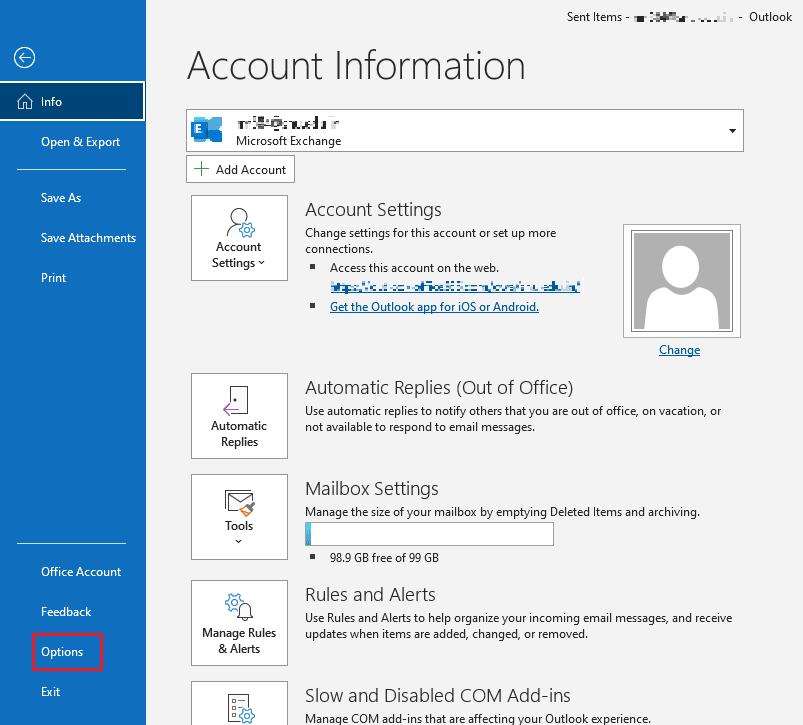
2. Здесь нажмите Разрешение.
3. Здесь выберите разрешение, которое вы хотите дать своему сообщению электронной почты.
4. Наконец, составьте письмо и отправьте его, как обычно.
Часто задаваемые вопросы (FAQ)
Q1. Что означает «Ответить всем» в Outlook?
Ответ Ответить Все параметры принимаются получателем электронной почты, это действие позволяет получателю ответить на сообщение. Однако это сообщение получает не только отправитель, но и все упомянутые в СС.
Q2. Как отключить опцию «Ответить всем» в Outlook 365?
Ответ Вы можете отключить параметр «Ответить всем» в исходящем электронном письме, изменив настройки управления правами на доступ к данным в Outlook 365.
Q3. Могу ли я отключить параметры действия в исходящем электронном письме?
Ответ Администратор Outlook контролирует разрешения, предоставленные получателю, вы можете изменить разрешения, внеся изменения в настройки IRM.
Q4. Что такое ИРМ?
Ответ IRM — это технология, которая помогает защитить ваши документы и конфиденциальные файлы, ограничивая различные разрешения для получателя.
Q5. Что контролирует Управление правами на доступ к данным?
Ответ Управление правами на доступ к данным управляет вариантами действий, которые получатель может выполнять для определенного сообщения электронной почты.
Рекомендуется :
- Как взломать пароль Wi-Fi на Android
- Как включить или выключить безопасный режим на Moto X
- Как восстановить удаленный черновик в Outlook 365
- Как включить темный режим Microsoft Outlook
Мы надеемся, что это руководство было полезным для вас, и вы смогли отключить параметр «Ответить всем» в Outlook 365 . Сообщите нам, какой метод сработал для вас. Если у вас есть какие-либо вопросы или предложения для нас, сообщите нам об этом в разделе комментариев.
